Продукт iTunes від компанії Apple незамінний для користувачів «яблучних» пристроїв. Спектр застосування програми досить широкий від функцій медіаплеєра і синхронізації між девайсом на базі iOS і комп’ютером до відновлення інформації, а також працездатності iPhone або iPad. Крім набору опцій на всі випадки життя, в Айтюнс є і широкий асортимент помилок, нерідко з’являються в процесі роботи. Серед найбільш поширених збоїв, що виникають при оновленні або відновленні iPhone 4s, 5s, 6 під різними кодами — помилка 4014. Вона говорить про те, що зв’язок iTunes з пристроєм під час процедури була перервана, при цьому подальше виконання дії стає неможливим. Проблема може полягати як в системному збої, так і в зв’язку з неполадками в девайсе або кабелі. 4014 помилка iTunes на айфон 5s і інших пристроях часто усувається програмним методом, але у випадку з несправністю «яблука» вирішити проблему зможе тільки майстер.

Варіанти усунення помилки 4014 в iTunes.
Способи усунення помилки 4014
Якщо сталася невдала спроба відновлення або поновлення iPhone 5s, що супроводжується повідомленням про збій роботи, ситуацію допоможуть виправити кілька методів. Часто навіть звичайна перезавантаження пристроїв (для iPhone застосовується в примусовому порядку) усуває помилку iTunes з кодом 4014 або інші невідомі помилки, а можливо, просто відійшов кабель.
Спосіб 1. Оновлення Айтюнс
Застаріла версія програми нерідко стає причиною відсутності коректного з’єднання, тому, якщо не встановлено останнє оновлення, iTunes рекомендується оновити з офіційного джерела. Перевірити версію можна в розділі «Оновлення» з меню «Довідки». Після цього потрібно спробувати відновити вироблену з пристроєм процедуру, в разі повторної появи помилки потрібно пробувати інші методи вирішення.
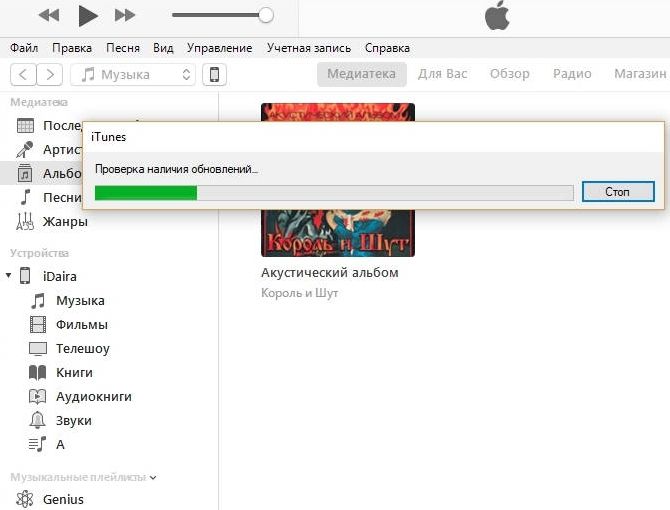
Спосіб 2. Інший USB-шнур
Використання іншого кабелю може вирішити проблему, якщо використовується неоригінальний, а тим більше пошкоджений шнур. Незважаючи на те, що проблем з зарядкою Айфона може не виникати, часто кабель не функціонує під час синхронізації телефону з ПК.
Спосіб 3. Підключення в інший роз’єм
Часто спрацьовує метод підключення пристрою до іншого USB-порту. Не потрібно використовувати хаби або інші посередницькі елементи, підключатися слід безпосередньо в роз’єм ПК або ноутбука. Також краще уникати підключення до USB-порту 3.0, його можна визначити по синього кольору, тоді як інші будуть чорними. До комп’ютера не повинні бути під час процедури підключені інші девайси, крім того, з яким ведеться робота.
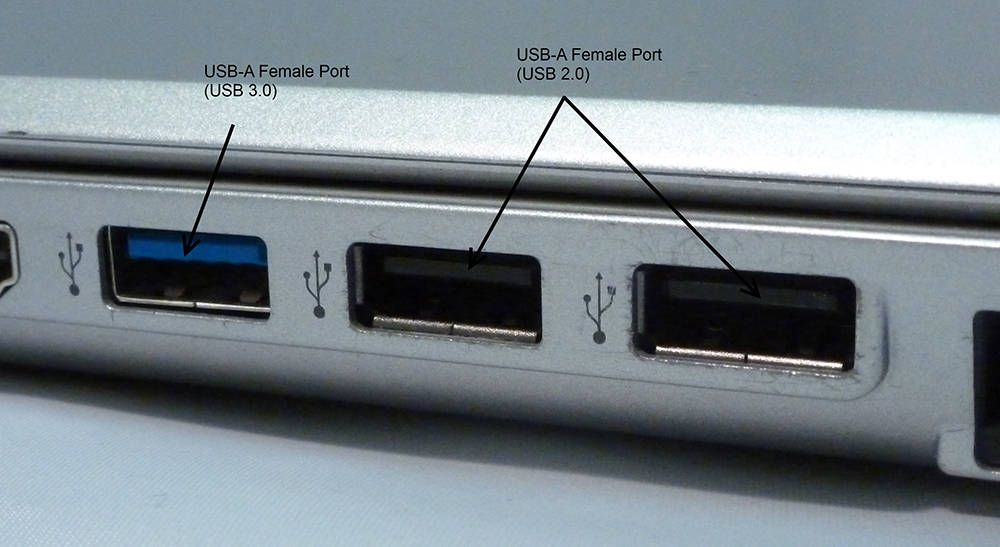
Спосіб 4. Оновлення драйверів
Порушення доступу до апаратного забезпечення нерідко пов’язане з некоректною роботою драйверів. Якщо вони застаріли або пошкоджені, оновлення допоможе виправити ситуацію і взаємодія підключається з ПК буде відновлено.
Спосіб 5. Оновлення компонентів Windows
Якщо на вашому комп’ютері включена автоматична установка наявних оновлень системи, то цей пункт можна пропустити. У зворотному випадку краще перейти до «Центру оновлення Windows» за допомогою панелі управління і оновити компоненти ОС, замінивши їх на більш вдосконалені.
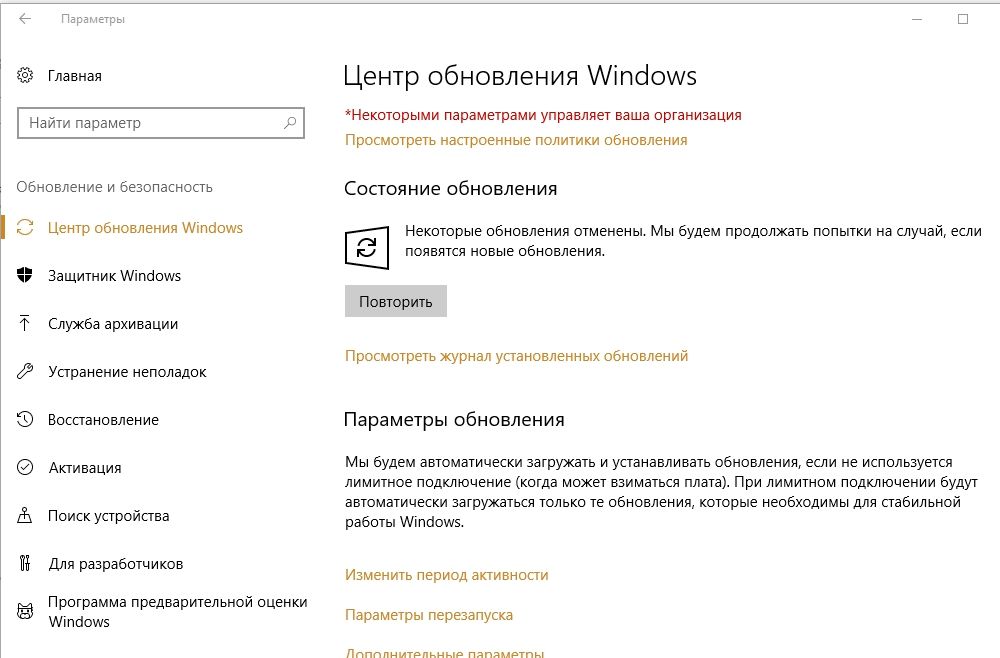
Спосіб 6. Режим DFU
Активація аварійного режиму DFU (Device Firmware Update), зазвичай використовується для оновлення та відновлення прошивки iOS пристрою, може допомогти і в даному випадку. Спочатку необхідно вимкнути девайс, після чого підключити його до комп’ютера і почати занурення в режим DFU. Здійснити процедуру на iPhone 5s, як і будь-якому іншому «яблуці» можна кількома способами, розглянемо найбільш прості з них:
- Затискаємо одночасно кнопки «Home» і «Power», тримаємо 10 секунд. Дорахував до десяти, відпускаємо «Power», а «Home» продовжуємо утримувати доти, поки комп’ютер не визначить Айфон в режимі DFU.
- Затискаємо «Power», відраховуємо 3 секунди, не відпускаючи її, затискаємо також «Home». Після закінчення 10 секунд відпускаємо кнопку харчування, тоді як «Home» утримуємо до виявлення пристрою в режимі DFU комп’ютером.
При активації аварійного режиму доступний виключно запуск відновлення iPhone, подальші дії проводяться згідно з інструкціями на моніторі.
Спосіб 7. Перевстановлення iTunes
Видалення і повторна установка Айтюнс також може допомогти, якщо попередні способи не спрацювали. Повністю видалити ПО можна з розділу з усіма встановленими програмами, для доступу до яких необхідно перейти до панелі управління комп’ютера. Після завантаження нової версії iTunes потрібне перезавантаження ПК.
Спосіб 8. Використання іншої ОС
Проведення маніпуляцій з відновлення Айфона на ПК, що використовує іншу версію операційки, може бути здійснено цілком успішно. У деяких випадках саме цей варіант вирішує проблему.
Іноді 4014 помилка iTunes не зникає і після таких дій, тоді доводиться йти на радикальні заходи, перебиваючи Вінду. Але перед цим краще перевірити, чи здійснюється коректно процедура поновлення або відновлення iPhone 5s на іншому комп’ютері. При гіршому розкладі можливі пошкодження апаратної частини девайса, тоді не уникнути походу до фахівця з метою усунення фізичних несправностей телефону.





